Apple 内建的「提醒事项app」可以让我们快速建立待办事项清单,还能加入标签及设定列表,有条理地管理每日任务,方便事后追踪,而在建立待办事项时,针对同一性质的任务常常会有重复输入的问题,这时我们就能使用iOS 16最新的 iPhone 提醒事项模板功能。 例如,我可以在提醒事项app 里建立一个「旅游必备物品」样板,那每次我在旅行前就可以直接从已储存的样板中新增一个提醒事项列表及里面的所有任务清单,不用再重新输入,超级方便!此功能也一并支援iPhone、iPad 与Mac。 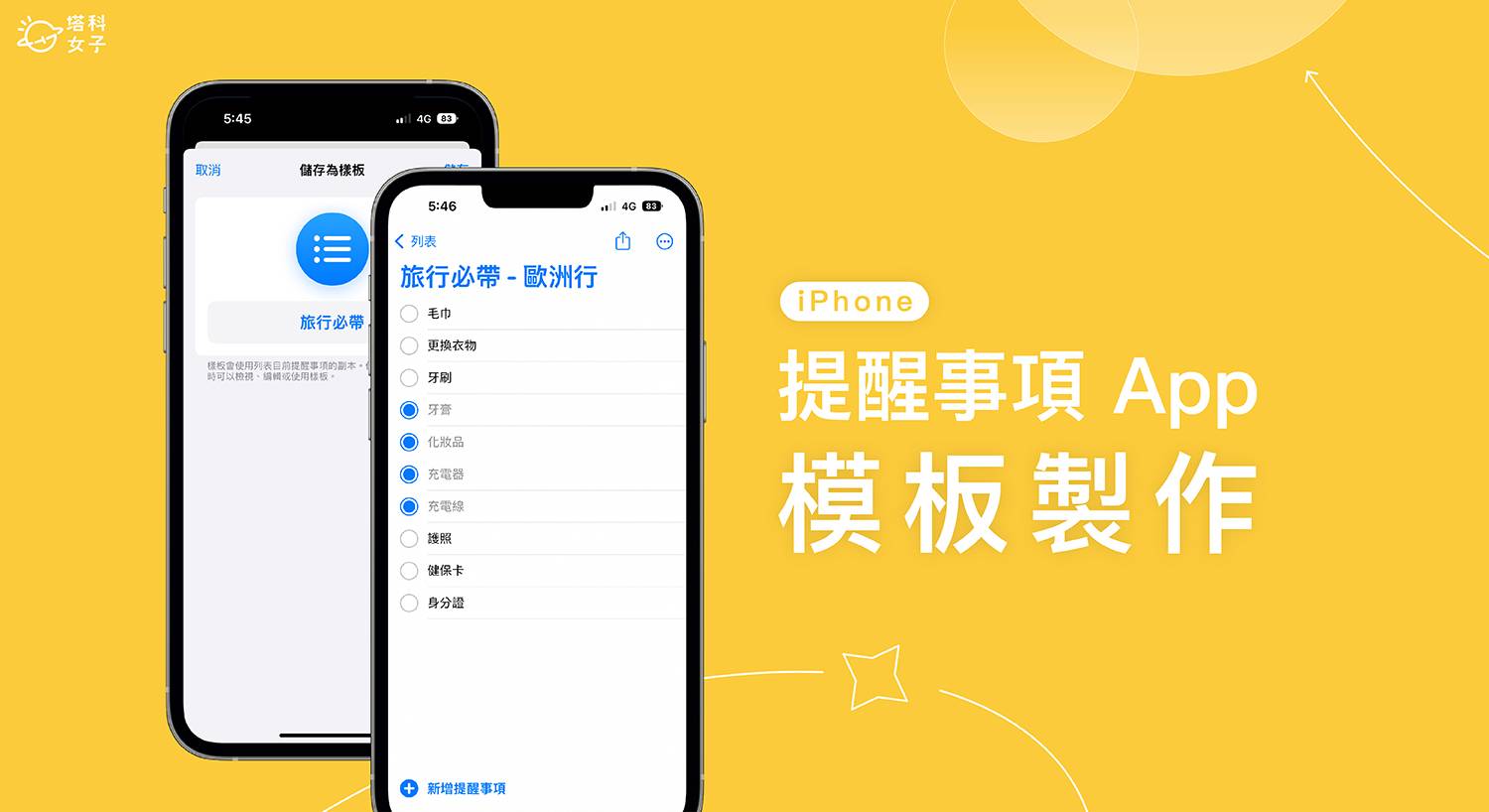
建立iPhone 提醒事项模板
- 开启iPhone 或iPad 内建的「提醒事项app」,点选右下角「新增列表」,然后新增一个你想建立成模板的待办事项列表,例如我新增一个「旅行必备物品」清单。
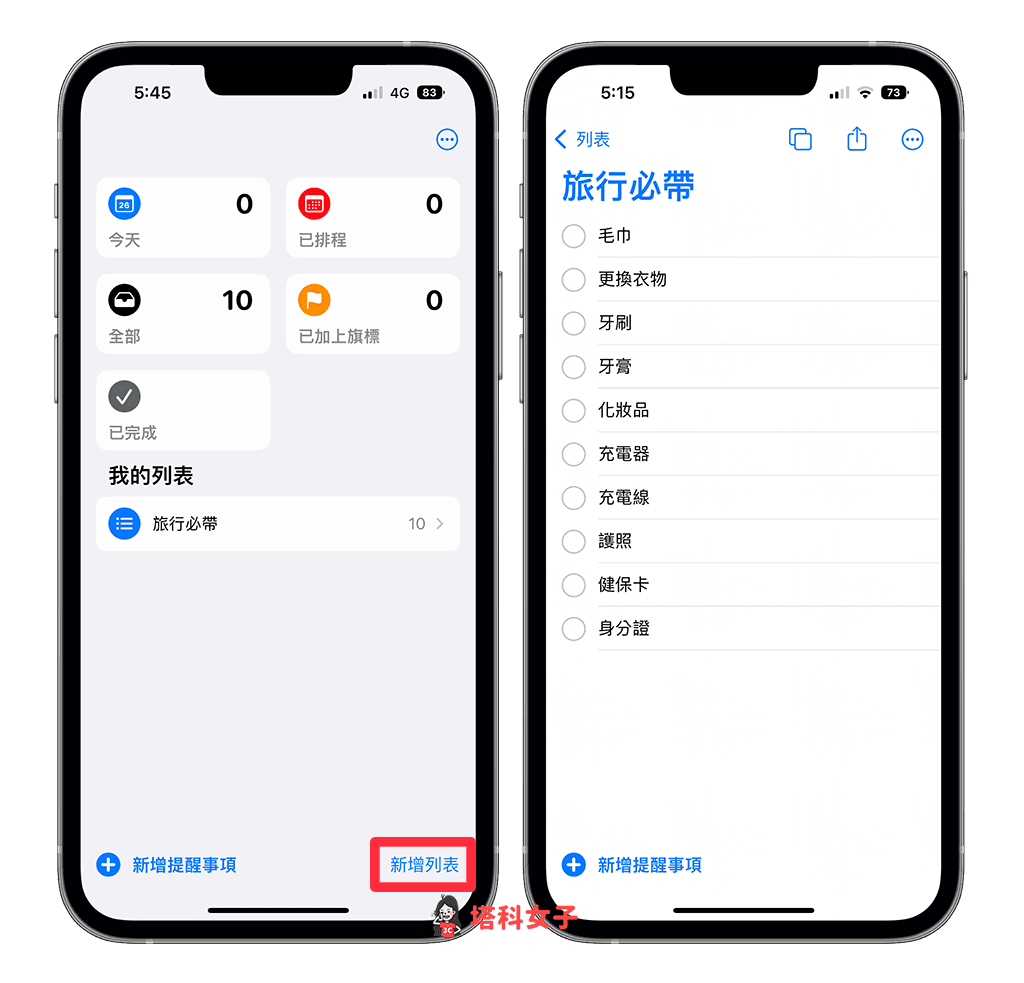
- 建立完成后,点选右上角「储存为样板」。
- 输入样板名称,点选「储存」,这样就成功建立一个可重复使用的iPhone 提醒事项模板啰!
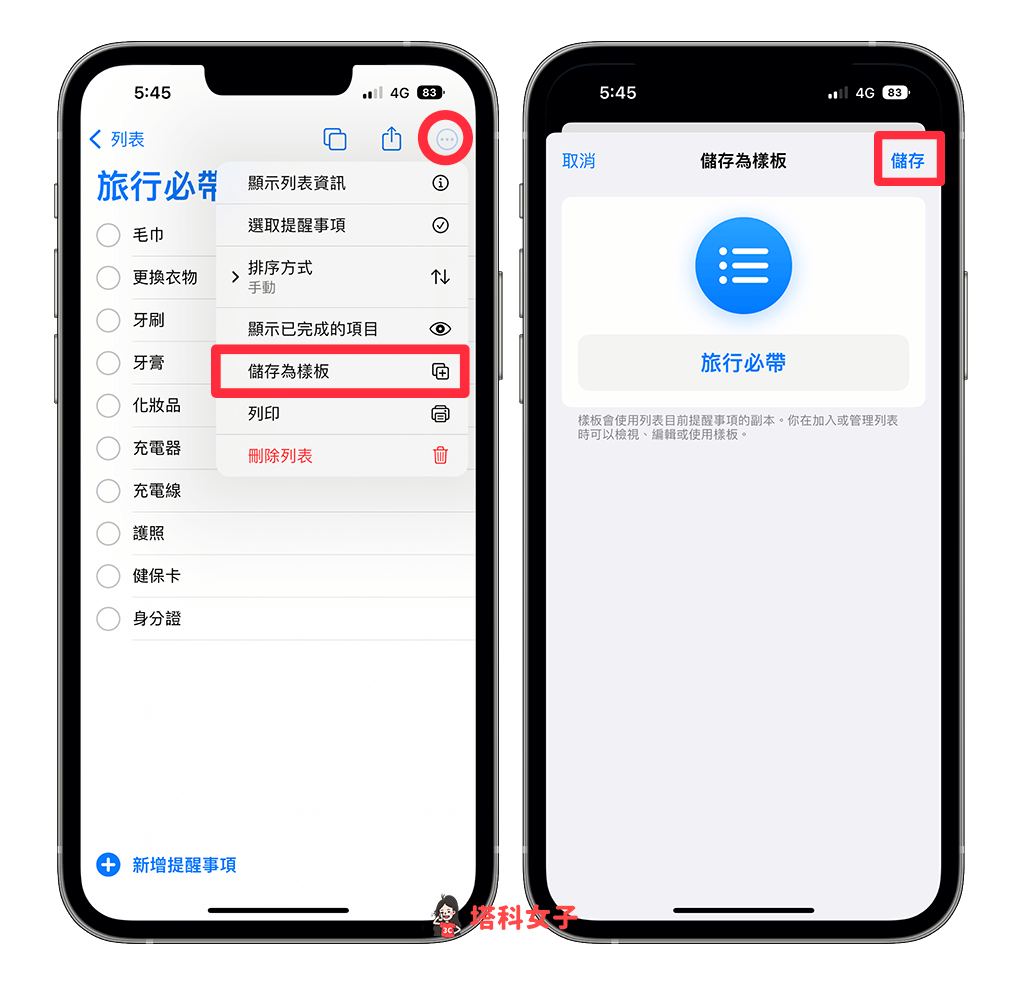
从iPhone 提醒事项模板制作任务列表
接着,当你下次需要取用该模板来建立一个iPhone 待办事项列表时,我们就可以直接从已储存的「样板」中新增一个一模一样的清单,建立步骤如下:- 开启iPhone 提醒事项app,点选右下角「新增列表」。
- 切换到「样板」,点选你取用的待办列表样板。
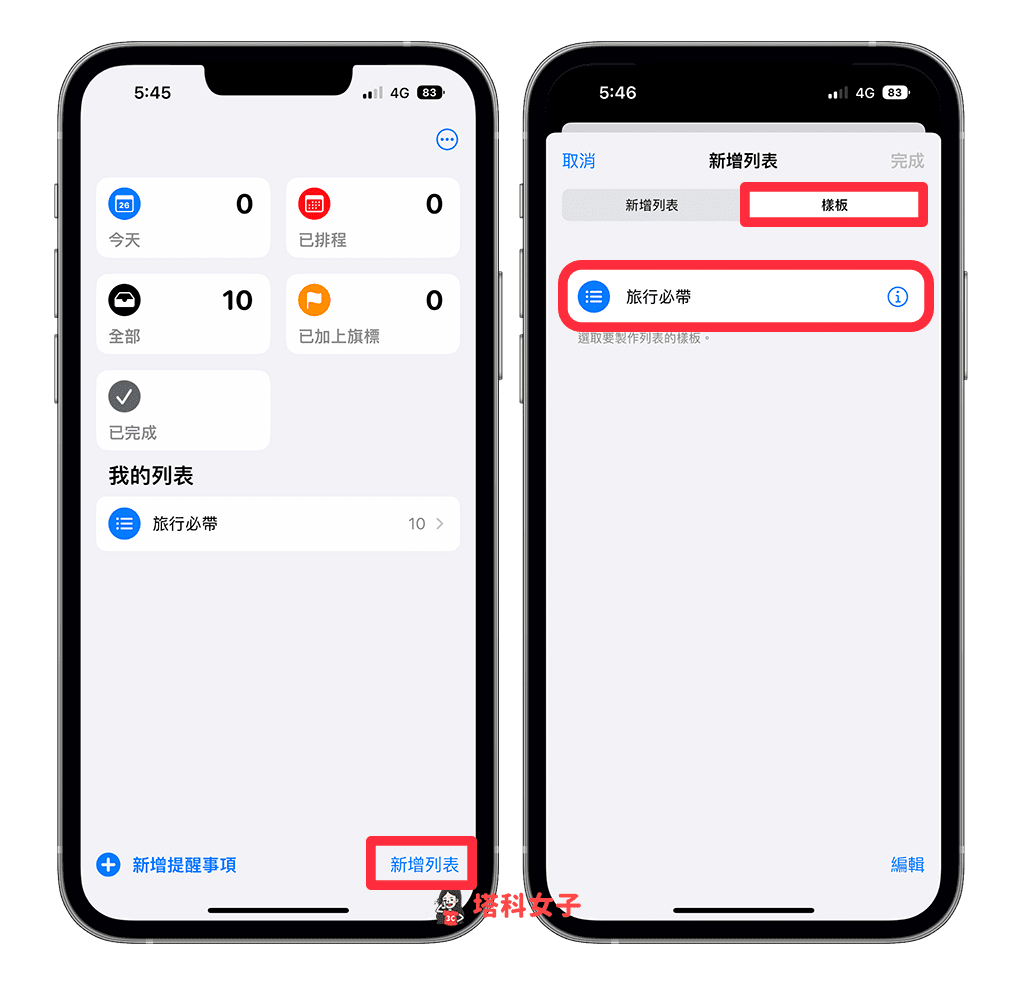 模板" width="1024" height="983" data-mce-src="https://img.tech-girlz.com/2022/09/1664270953-3680b18cf57494e98f10e02c3f7fd7db.png" data-mce-style="box-sizing: border-box; outline: none; margin: 5px auto; padding: 0px; height: auto; max-width: 100%; border: 0px; vertical-align: top; clear: both; display: block;">
模板" width="1024" height="983" data-mce-src="https://img.tech-girlz.com/2022/09/1664270953-3680b18cf57494e98f10e02c3f7fd7db.png" data-mce-style="box-sizing: border-box; outline: none; margin: 5px auto; padding: 0px; height: auto; max-width: 100%; border: 0px; vertical-align: top; clear: both; display: block;"> - 输入待办事项列表名称,然后点选「制作」。
- 接着,我们就能在提醒事项App 中「我的列表」里,点进该待办事项列表。
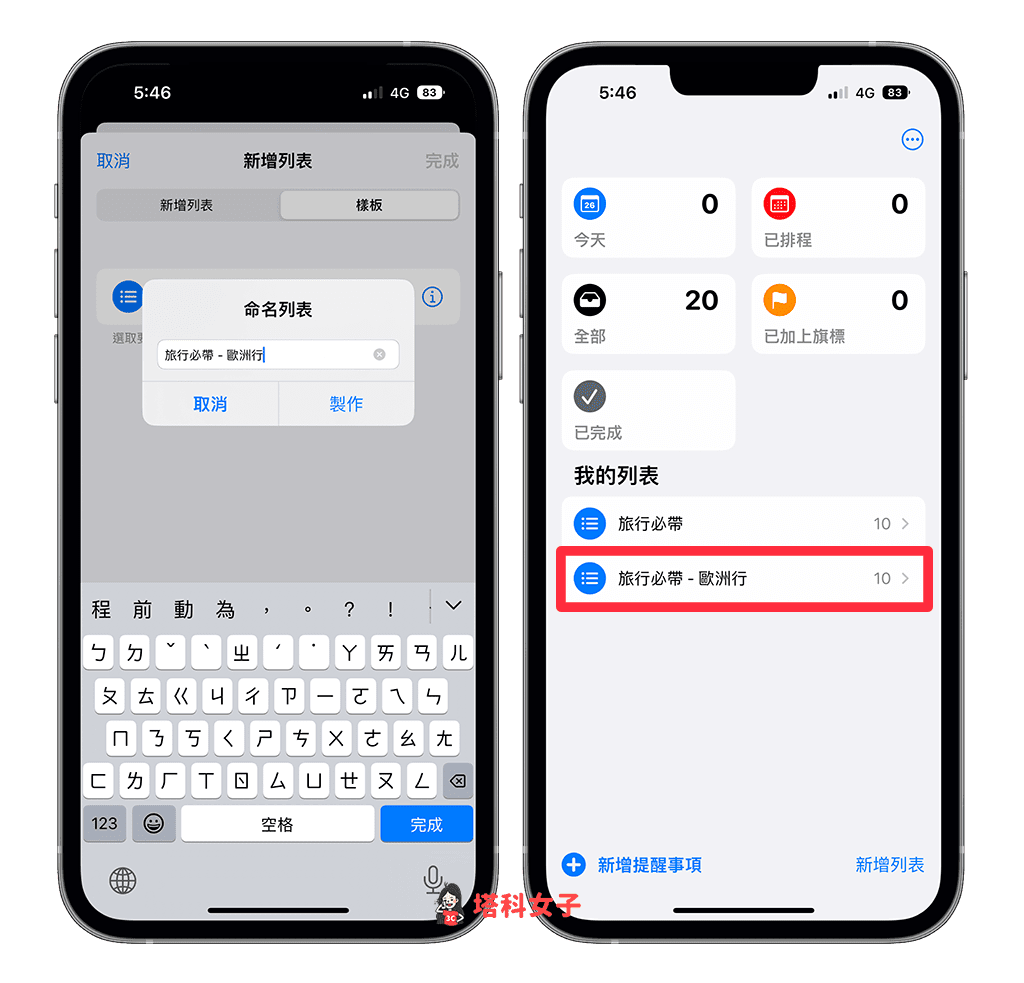
- 现在我们就可以开始使用这个待办事项清单啦!下次你依然可以从该模板重复建立一个一模一样的列表,这样就不用每次都要重新输入。
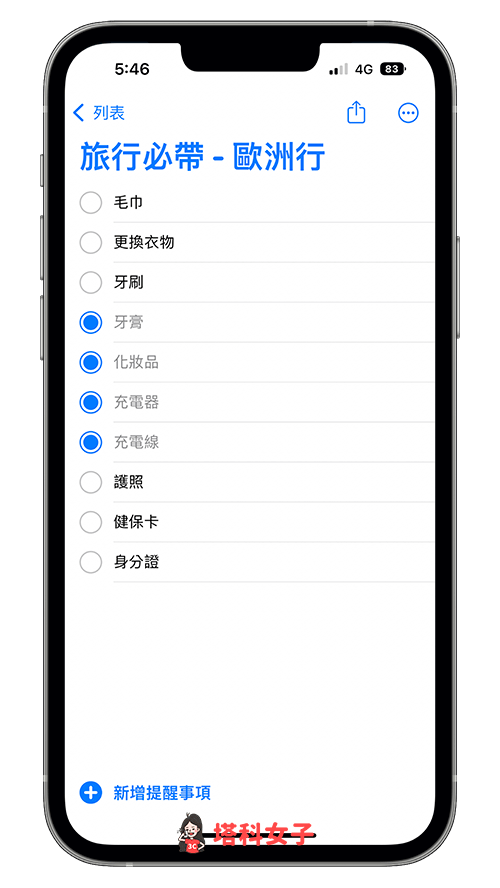
编辑、共享及删除iPhone 提醒事项模板
无论你想要编辑、共享或删除iPhone 提醒事项样板,我们都可以自由设定,具体步骤如下:- 开启iPhone 提醒事项app,点选右上角「⋯」,选择「编辑列表」。
- 在你想编辑的iPhone 提醒事项样板右边,点选「i」。
- 选择编辑样板、共享样板或删除样板。
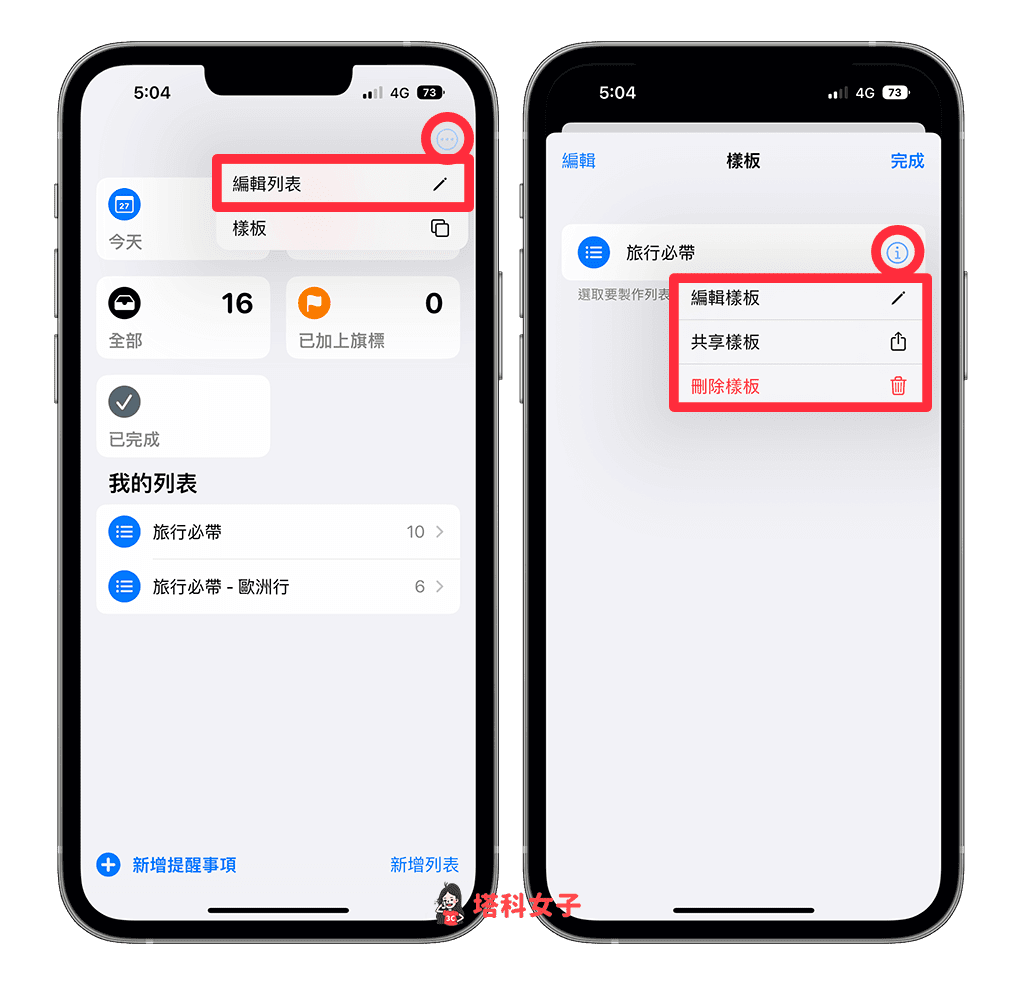
还没有评论,来说两句吧...